怎么禁止win10资源管理器自动刷新|取消win10资源管理器自动刷新的方法
时间:2016-02-16 来源:互联网 浏览量:
最近win10用户又遇到了一个新问题,就是资源管理器自动刷新的问题,用户在使用资源管理器查找文件的时候刚把滚动条拉下来,因为自动刷新又回到顶部。那么怎么禁止win10资源管理器自动刷新?下面就跟大家介绍一个简单的解决方法。
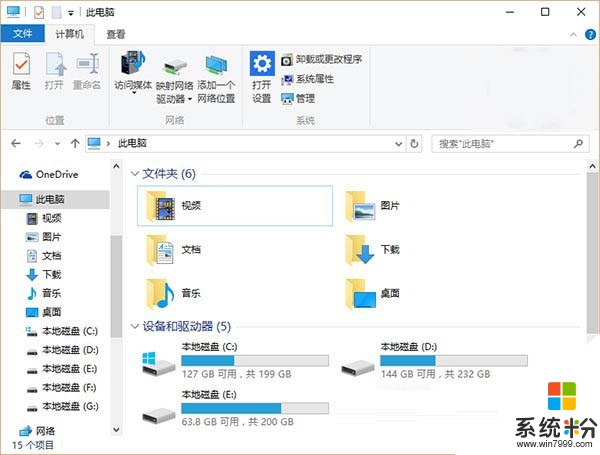
取消win10资源管理器自动刷新的方法:
1、“Win徽标键”+“R”打开运行输入msconfig, 回车打开系统配置。
2、在“常规”下取消勾选“有选择的启动”下的“加载启动项”。
3、切换到“服务”,勾选“隐藏所有Microsoft服务”,点击“全部禁用”。
4、切换到“启动”,点击“打开任务管理器”,禁用所有启动项。
5、重启电脑。收到“系统配置实用程序”时,选“不再显示这条信息”并点击确定。
以上就是Win10资源管理器自动刷新的解决办法了,出现这个问题很可能是第三方软件引起的,使用上面的办法解决问题后,可以再对安装的软件进行一次排查。
我要分享:
相关教程
- ·Win10系统资源管理器总是自动刷新解决方法有哪些 Win10资源管理器老自动刷新怎么处理
- ·win10重新启动资源管理器 win10如何重启资源管理器任务管理器
- ·win10开机自动启动资源管理器该怎么取消?
- ·w10资源管理器在哪 Win10资源管理器打开方式
- ·win10资源管理器占内存怎么办|解决win10资源管理器占用内存高的方法
- ·win10资源管理器怎么打开?win0调出资源管理器的方法!
- ·桌面文件放在d盘 Win10系统电脑怎么将所有桌面文件都保存到D盘
- ·管理员账户怎么登陆 Win10系统如何登录管理员账户
- ·电脑盖上后黑屏不能唤醒怎么办 win10黑屏睡眠后无法唤醒怎么办
- ·电脑上如何查看显卡配置 win10怎么查看电脑显卡配置
win10系统教程推荐
- 1 电脑快捷搜索键是哪个 win10搜索功能的快捷键是什么
- 2 win10系统老是卡死 win10电脑突然卡死怎么办
- 3 w10怎么进入bios界面快捷键 开机按什么键可以进入win10的bios
- 4电脑桌面图标变大怎么恢复正常 WIN10桌面图标突然变大了怎么办
- 5电脑简繁体转换快捷键 Win10自带输入法简繁体切换快捷键修改方法
- 6电脑怎么修复dns Win10 DNS设置异常怎么修复
- 7windows10激活wifi Win10如何连接wifi上网
- 8windows10儿童模式 Win10电脑的儿童模式设置步骤
- 9电脑定时开关机在哪里取消 win10怎么取消定时关机
- 10可以放在电脑桌面的备忘录 win10如何在桌面上放置备忘录
win10系统热门教程
- 1 Win10浏览器怎么关联迅雷下载?
- 2 window10右边通知栏怎么开 win10右下角通知栏丢失了
- 3 解决Win10正式版更新升级Th2 10586卡住安装不顺畅的问题
- 4windows hello在哪里开启?win10启用windows hello 的方法!
- 5win10隐藏下面任务栏 WIN10底部任务栏隐藏方法
- 6win10对内存的要求是什么|win10内存要求介绍
- 7win10开始菜单添加常用设置选项的设置方法!
- 8d3dcompiler43.dll丢失怎么办?win10丢失d3dcompiler43.dll的解决方法
- 9win10计算机管理没有用户和组 win10计算机管理中没有本地用户和组解决方法
- 10win10更新后如何恢复上一个版本 win10更新后如何降级
最新win10教程
- 1 桌面文件放在d盘 Win10系统电脑怎么将所有桌面文件都保存到D盘
- 2 管理员账户怎么登陆 Win10系统如何登录管理员账户
- 3 电脑盖上后黑屏不能唤醒怎么办 win10黑屏睡眠后无法唤醒怎么办
- 4电脑上如何查看显卡配置 win10怎么查看电脑显卡配置
- 5电脑的网络在哪里打开 Win10网络发现设置在哪里
- 6怎么卸载电脑上的五笔输入法 Win10怎么关闭五笔输入法
- 7苹果笔记本做了win10系统,怎样恢复原系统 苹果电脑装了windows系统怎么办
- 8电脑快捷搜索键是哪个 win10搜索功能的快捷键是什么
- 9win10 锁屏 壁纸 win10锁屏壁纸设置技巧
- 10win10系统老是卡死 win10电脑突然卡死怎么办
